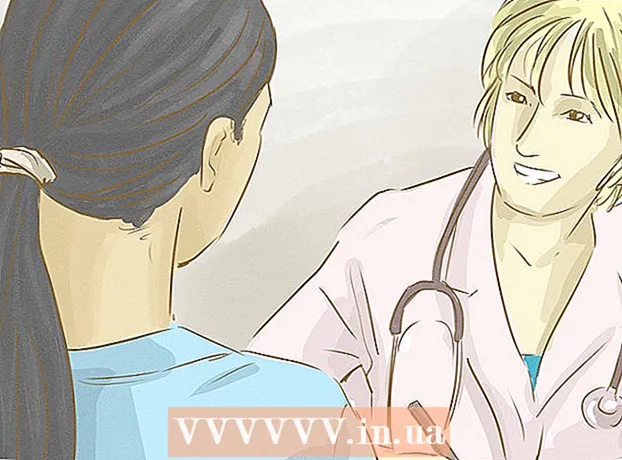作者:
Sara Rhodes
创建日期:
9 二月 2021
更新日期:
1 七月 2024

内容
- 脚步
- 方法 1(共 5 个):第 1 部分:创建 Google Analytics(分析)帐户
- 方法 2 of 5:第 2 部分:嵌入跟踪代码
- 方法 3(共 5 个):第 3 部分:查看流量
- 方法 4(共 5 个):第 4 部分:设定目标
- 方法 5(共 5 个):第 5 部分:连接其他 Google Analytics(分析)功能
您已经建立并运行了一个很棒的新商业网站,剩下的就是赚钱,对吗?但在此之前,确保您的页面获得足够的流量并没有什么坏处。这就是 Google Analytics(分析)将为您提供帮助的地方。通过将 Google Analytics 代码嵌入您的网站,您可以跟踪通过它的所有流量。这样您就可以确保您的访问者得到他们所需要的东西。从第 1 步开始。
脚步
方法 1(共 5 个):第 1 部分:创建 Google Analytics(分析)帐户
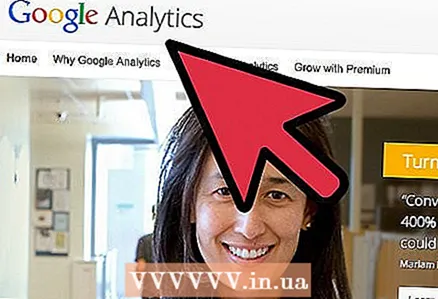 1 访问谷歌分析网站。 单击站点右上角的“访问分析”按钮。您将进入一个新页面,您将在其中看到有关 Google Analytics(分析)工作原理的简短说明。单击“注册”按钮以创建 Google Analytics(分析)帐户
1 访问谷歌分析网站。 单击站点右上角的“访问分析”按钮。您将进入一个新页面,您将在其中看到有关 Google Analytics(分析)工作原理的简短说明。单击“注册”按钮以创建 Google Analytics(分析)帐户 - 如果您尚未登录,则需要使用您的 Google 帐户登录。
- 如果您想将其与您的个人帐户分开,您可以专门创建一个新的 Google 帐户来跟踪您的 Google Analytics 数据。
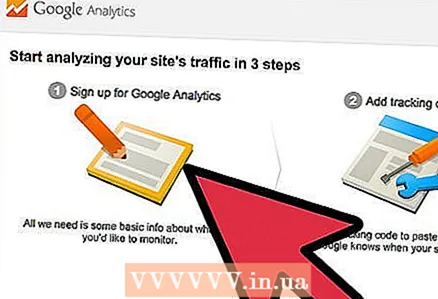 2 选择跟踪方法。 谷歌最近展示了 Universal Analytics 的测试版,你可以选择它而不是 Classic Analytics。 Universal Analytics 的测试版尚未完全完成,但将来会提供更多选项和灵活性。
2 选择跟踪方法。 谷歌最近展示了 Universal Analytics 的测试版,你可以选择它而不是 Classic Analytics。 Universal Analytics 的测试版尚未完全完成,但将来会提供更多选项和灵活性。 - 许多用户确认 Universal Analytics 测试版确实在跟踪信息方面表现更好,尽管最终选择权在您手中。
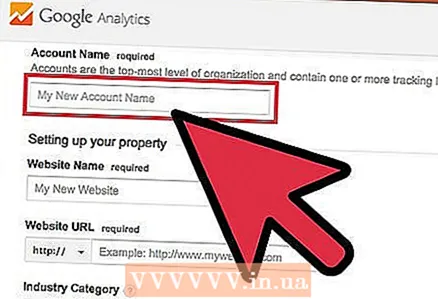 3 在您的帐户中输入信息。 要创建 Google Analytics 帐户,您需要向 Google 提供某些信息。这将有助于确定如何处理数据并将其返回给您。
3 在您的帐户中输入信息。 要创建 Google Analytics 帐户,您需要向 Google 提供某些信息。这将有助于确定如何处理数据并将其返回给您。 - 输入您的帐户名称。
- 在“设置您的财产”部分输入您的站点名称和地址。
- 为您的站点选择最合适的活动领域,同时选择您将收到报告所依据的时区。
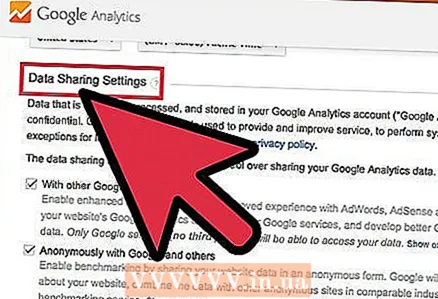 4 定义授予数据访问权限的条件。 总共有三个选项可用于提供对数据的访问,您可以启用或禁用这些选项。出于统计原因,他们会将您的 Google Analytics 数据匿名提供给其他 Google 应用程序,例如 AdSense,就 Google 而言。此外,专家还将致力于优化和调试您的 Google Analytics(分析)帐户。
4 定义授予数据访问权限的条件。 总共有三个选项可用于提供对数据的访问,您可以启用或禁用这些选项。出于统计原因,他们会将您的 Google Analytics 数据匿名提供给其他 Google 应用程序,例如 AdSense,就 Google 而言。此外,专家还将致力于优化和调试您的 Google Analytics(分析)帐户。
方法 2 of 5:第 2 部分:嵌入跟踪代码
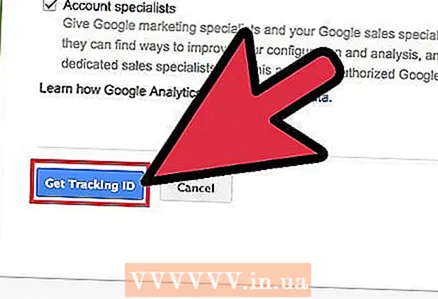 1 单击“获取跟踪 ID”按钮。 您将被带到一个页面,其中包含一段代码,您需要将其放置在您网站的代码中。
1 单击“获取跟踪 ID”按钮。 您将被带到一个页面,其中包含一段代码,您需要将其放置在您网站的代码中。 - 如果您在创建帐户后返回 Google Analytics 站点,则可以通过登录到您的帐户、单击“管理”按钮并选择您的站点来访问此代码段。单击“跟踪信息/跟踪代码”按钮以获取片段。
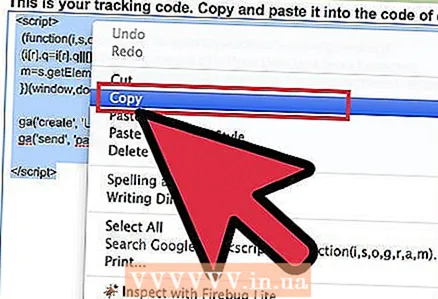 2 将其复制到剪贴板。 确保复制 script> / script> 标签之间的所有内容,包括标签本身。
2 将其复制到剪贴板。 确保复制 script> / script> 标签之间的所有内容,包括标签本身。 - 尽量不要更改代码本身,否则跟踪将不起作用。
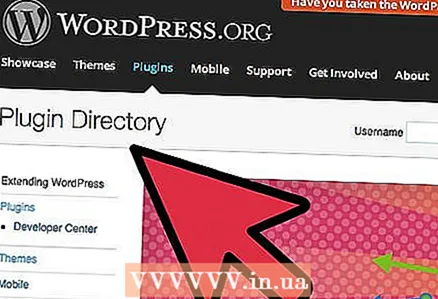 3 打开您网站的源代码。 如果您无法访问它,请联系网络程序员。您需要编辑源代码以嵌入跟踪。
3 打开您网站的源代码。 如果您无法访问它,请联系网络程序员。您需要编辑源代码以嵌入跟踪。 - 如果您有 | WordPress 站点,请安装“Google Analytics for WordPress”插件并将代码粘贴到插件的“设置”菜单字段中。
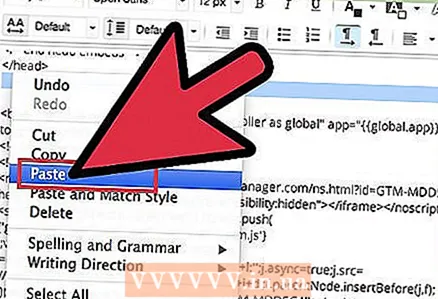 4 粘贴代码片段。 在代码中找到 /head> 标签。在 / head> 标记之前插入代码段。
4 粘贴代码片段。 在代码中找到 /head> 标签。在 / head> 标记之前插入代码段。 - 在您要跟踪的所有页面上插入代码段。这意味着代码必须出现在您网站的所有页面上,而不仅仅是在起始页上。
 5 等待跟踪开始。 更新代码后,跟踪将在 24 小时后开始。您可以通过单击“管理”按钮、选择“跟踪代码”选项卡并查看“跟踪状态”部分登录您的 Google Analytics(分析)帐户来验证代码是否正确插入。您应该看到已安装跟踪。
5 等待跟踪开始。 更新代码后,跟踪将在 24 小时后开始。您可以通过单击“管理”按钮、选择“跟踪代码”选项卡并查看“跟踪状态”部分登录您的 Google Analytics(分析)帐户来验证代码是否正确插入。您应该看到已安装跟踪。
方法 3(共 5 个):第 3 部分:查看流量
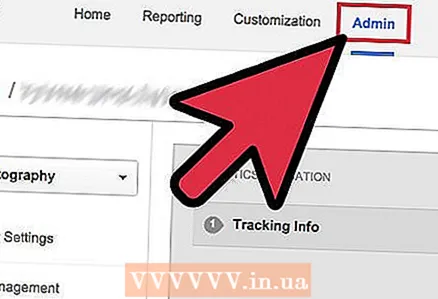 1 打开 Google Analytics 网站的“管理”部分。 这将打开帐户起始页。您将看到 Google Analytics 正在跟踪的所有网站的列表。
1 打开 Google Analytics 网站的“管理”部分。 这将打开帐户起始页。您将看到 Google Analytics 正在跟踪的所有网站的列表。  2 单击“所有帐户”菜单。 然后选择“显示访问次数”以快速查看每个网站的访问者数量,以及与上个月相比的百分比差异。这将使您一目了然地了解哪些页面需要更多流量。
2 单击“所有帐户”菜单。 然后选择“显示访问次数”以快速查看每个网站的访问者数量,以及与上个月相比的百分比差异。这将使您一目了然地了解哪些页面需要更多流量。 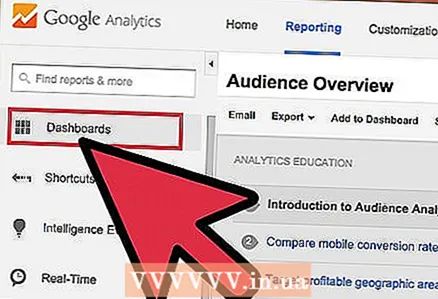 3 打开仪表板。 您可以使用站点左侧的仪表板菜单查看每个站点的摘要。仪表板允许您查看有关您网站流量的详细信息。
3 打开仪表板。 您可以使用站点左侧的仪表板菜单查看每个站点的摘要。仪表板允许您查看有关您网站流量的详细信息。 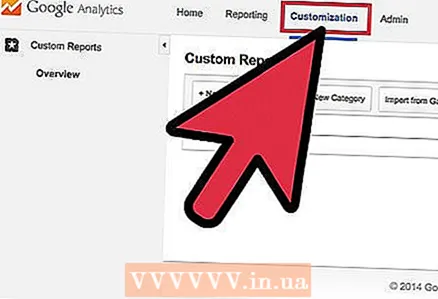 4 更改您的仪表板。 每个“仪表板”最初都带有基本设置。您可以更改它们以更好地满足您的需求。单击“仪表板”菜单中的“+ 添加小部件”按钮,将新小部件添加到仪表板。您还可以删除任何已经处于活动状态的小部件。
4 更改您的仪表板。 每个“仪表板”最初都带有基本设置。您可以更改它们以更好地满足您的需求。单击“仪表板”菜单中的“+ 添加小部件”按钮,将新小部件添加到仪表板。您还可以删除任何已经处于活动状态的小部件。 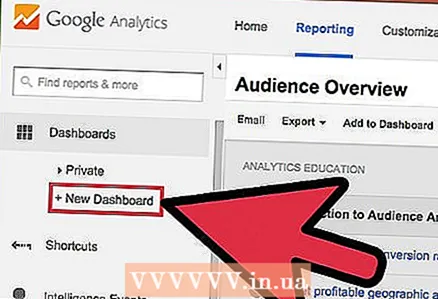 5 创建新公告。 您可以创建仪表板来跟踪更具体的站点读数。您最多可以创建 20 个公告。要创建一个新的,请单击“仪表板”菜单,然后选择“+ 新仪表板”。
5 创建新公告。 您可以创建仪表板来跟踪更具体的站点读数。您最多可以创建 20 个公告。要创建一个新的,请单击“仪表板”菜单,然后选择“+ 新仪表板”。 - 所有主要小部件都包含在起始转储中。
- “空白画布”不包含任何小部件。
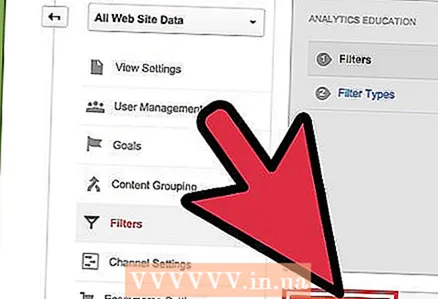 6 使用过滤器过滤掉可见的流量。 如果您的员工产生过多流量,您可以使用过滤器将其过滤掉。您还可以使用过滤器来显示仅匹配特定子目录的流量或隐藏给定子目录中的流量。
6 使用过滤器过滤掉可见的流量。 如果您的员工产生过多流量,您可以使用过滤器将其过滤掉。您还可以使用过滤器来显示仅匹配特定子目录的流量或隐藏给定子目录中的流量。
方法 4(共 5 个):第 4 部分:设定目标
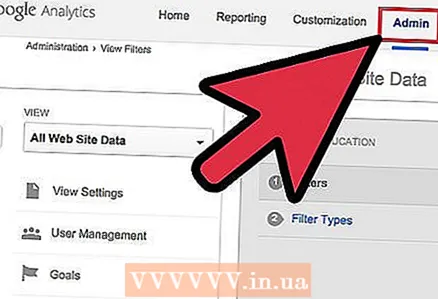 1 返回站点的“管理员”部分。 选择您将在其中设定目标的帐户。查看“视图”选项卡。当您将站点添加到您的帐户时,您将看到该区域的帐户列表。
1 返回站点的“管理员”部分。 选择您将在其中设定目标的帐户。查看“视图”选项卡。当您将站点添加到您的帐户时,您将看到该区域的帐户列表。 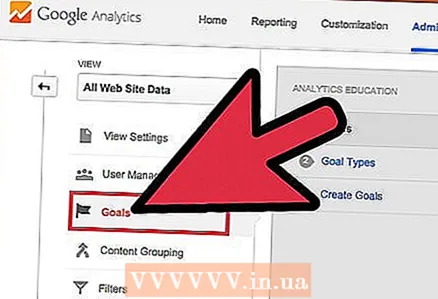 2 单击菜单左侧的“目标”按钮。 选择“创建目标”以开始定义新目标,然后为其命名。
2 单击菜单左侧的“目标”按钮。 选择“创建目标”以开始定义新目标,然后为其命名。 - 要立即开始跟踪目标,请确保选中“活动”复选框。
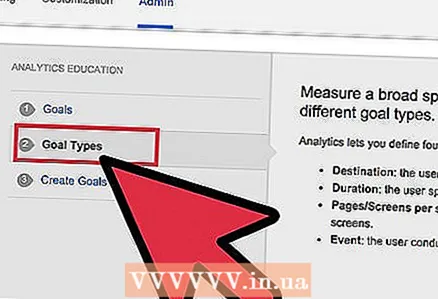 3 选择您要创建的目标类型。 根据您在创建跟踪代码时为网站选择的行业,您可以访问各种模板。
3 选择您要创建的目标类型。 根据您在创建跟踪代码时为网站选择的行业,您可以访问各种模板。 - 如果您想查看对特定地址的访问次数,请选择“目的地”作为目标。
- 选择“每次访问的页面数”或“每次访问的屏幕数”以确定您的用户访问的页面数。确定“条件”和访问的页面数。这些访问者有时被称为“读者”。
- 选择“持续时间”来定义在页面上停留很长时间的访问者。以分钟和秒为单位填写时间。然后输入目标值。此类访问者称为“参与的用户”。
- 为号召性用语选择一个事件目标,例如购买门票或发送确认请求。激活 Analytics 目标跟踪功能后,您将需要返回并完成此目标。
- 选择销售或其他电子商务目标来跟踪购买他们计划的产品的人数。
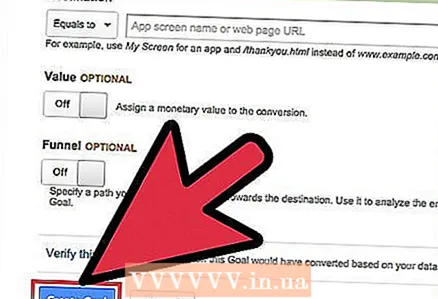 4 保存您的新目标。 定义目标的所有详细信息后,选择“保存”。您最多可以创建二十个目标。
4 保存您的新目标。 定义目标的所有详细信息后,选择“保存”。您最多可以创建二十个目标。 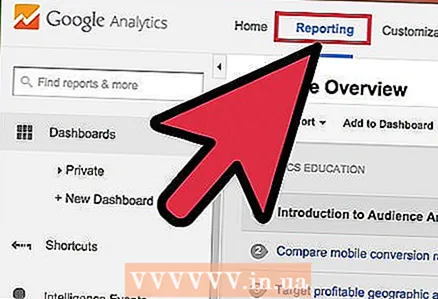 5 阅读“目标流报告” 该报告为您提供有关访问者如何实现您的目标的信息。 它位于标准报告> 转化/结果> 目标下。
5 阅读“目标流报告” 该报告为您提供有关访问者如何实现您的目标的信息。 它位于标准报告> 转化/结果> 目标下。 - 您可以看到访问者从哪里进入通往目标的漏斗,如果他们离开得太早,他们从哪里退出,流量从哪里返回到周期的开始,等等。
方法 5(共 5 个):第 5 部分:连接其他 Google Analytics(分析)功能
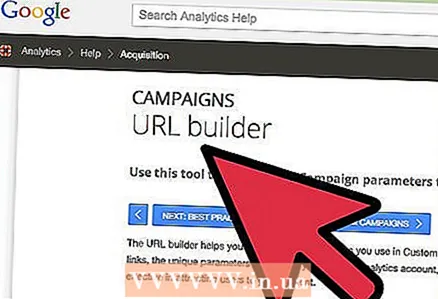 1 使用 Google Analytics 跟踪电子邮件、社交媒体和营销活动。 创建一个自定义 URL,用于跟踪每个新广告系列的流量。
1 使用 Google Analytics 跟踪电子邮件、社交媒体和营销活动。 创建一个自定义 URL,用于跟踪每个新广告系列的流量。 - 使用 Campaigns URL Builder 链接创建您自己的站点 URL 并为其定义“来源”、“媒介”、“术语”和“内容”值。将此 URL 与任何链接一起使用。谷歌将跟踪用户信息。
- 转到广告系列标签。选择“流量来源”并转到“来源”选项卡以分析特定广告系列是否取得成功。
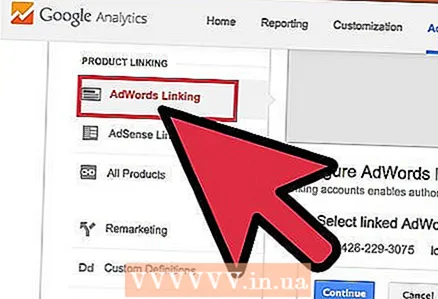 2 使用 Google AdWords 设置关联帐户。 如果您的帐户类型是按点击付费 (PPC),请将其链接到 Google Analytics,您可以跟踪转化率并获取每个 PPC 广告的报告。
2 使用 Google AdWords 设置关联帐户。 如果您的帐户类型是按点击付费 (PPC),请将其链接到 Google Analytics,您可以跟踪转化率并获取每个 PPC 广告的报告。 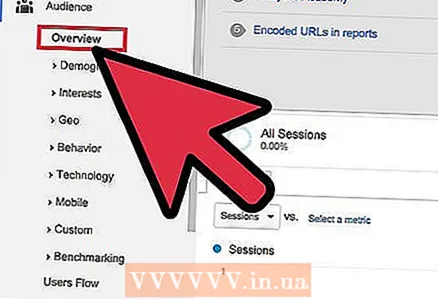 3 使用“事件跟踪”。 与自定义活动 URL 一样,创建您自己的活动链接以跟踪“来源”和门票转换。
3 使用“事件跟踪”。 与自定义活动 URL 一样,创建您自己的活动链接以跟踪“来源”和门票转换。 - 按以下顺序将有关您的活动的具体详细信息添加到地址的后半部分:“活动”、“类别”、“操作”和“标签”。在专门的事件跟踪指南中查找有关设置 URL 的更多信息。在“报告”部分查看有关您的事件变动的信息。